使用 Windows 零售演示体验(RDX)在零售销售车间展示新设备,体验丰富、引人入胜。
- 通过演示视频吸引购物者。 我们包括显示最新 Windows 10 功能的视频。 添加自己的视频,以显示自己的唯一硬件、应用和服务。
- 让购物者试用它。购物者可以首先体验设备,在联系人、照片、电子邮件和消息应用中处理示例数据。
当演示设备具有高速 Internet 访问时,零售模式最有效。
RDX 的可自定义组件:
- 吸引循环应用:永久循环视频或图像,旨在吸引客户到设备。 内容旨在吸引客户与设备交互。
- 零售演示应用:在吸引循环应用播放期间,当客户通过点击键盘键、单击鼠标或触摸屏幕(如果是触摸屏)来结束吸引循环时自动启动的应用。 零售演示应用向客户介绍购买设备时可用的设备、Windows 和相关服务。 处于非活动状态一段时间后,吸引循环会再次开始播放。
- 演示模式内容:客户在演示期间可以与之交互的内容。 这包括预加载(图像)或下载的应用内容、文档、音乐、照片、视频和应用商店应用。
- 零售演示模式的设置和操作:确定设备上 RDX 功能的启用、客户之间的自动设备清理,以及购买后自动删除 RDX 内容。
- 数字事实标记应用:与零售演示应用同时自动启动的应用。 此应用位于屏幕右侧,以永久的方式为购物者显示关键信息。 购物者无法关闭该应用,应用也不会显示在应用上方或后面。
RDX 3.0 系列
RDX 3.0 包含在 Windows 10 版本 1809 中。 对于 Windows 10 版本 1803,你可以预加载 RDX 2.0,设备连接后,它将自动升级到 RDX 3.0。
关键更新包括:
- 零售演示应用具有新的网页样式布局。 新的主页、导航样式和内容。
- 新增功能:RD 预配扩展 API 允许自己管理联机资产。 在 RDX 2.0 中,联机资产通过零售演示资产管理器(RDAM)进行管理,从头到尾(提交 > 审核 > 批准 > 发送到设备)的时间为 2-3 周。 如果使用我们的 API 管理自己的联机资产,则可以更快地完成这些任务。
- 新增功能:设备管理员(ODA)应用( 预配 API 的一部分)允许零售商在本地非网络设备上更新规格、价格。
- 即将推出:数字事实标记(DFT) 显示客户设备规格和价格。 此功能将作为联机更新的一部分提供。 收到在线更新后,零售商可以通过零售演示模式高级配置菜单手动更新 DFT。 若要了解详细信息,请参阅 RDX Windows 体验指南(WEG)。
吸引循环
零售演示体验从视频开始,该视频在设备空闲时重复播放。 当视频吸引循环播放时,“开始”屏幕会还原回到预设状态。 删除以前客户拍摄的照片和视频,演示照片也会重新提供。
重要
设备必须插入 AC 电源,才能启动视频吸引循环。
设计建议
创建自己的自定义吸引力视频,以突出显示设备的主要功能。
使用全屏图像专注于设备的关键销售点(KSP)。 我们的研究表明,消费者被吸引到展示硬件功能的循环播放内容,这些内容有快速移动的图形和丰富多彩的图像,但具有广告功能的循环不会引起消费者的共鸣。
将视频消息限制为 1 或 2 个 KSP。 该循环旨在让购物者与设备交互。 如果吸引循环看起来像广告,购物者不太可能关注和与系统交互。
不要在视频中使用文本。 没有文本的视频更容易在多个市场和语言环境中扩展,因为无需支付本地化成本。 此外,购物者通常只查看视频的一部分,因此您的文本可能不会全部查看。
强烈建议你使用吸引循环来展示品牌、应用、服务和设备本身如何与竞争对手区分开来。
要求
下面是吸引循环视频的规范。
- 视频必须小于 60 秒。
- 不得包含音频曲目。
- 可接受的压缩格式:H.264/MPEG4
- 视频必须经过设计,以确保即使在设备的整个使用寿命中连续播放数小时,也不会导致屏幕烧毁。
- 源视频应具有适当的质量,以确保基于其图形呈现功能(分辨率、颜色功能和图形处理能力)在设备上最佳播放。
- 建议尽可能将视频分辨率与每台设备上的最佳分辨率匹配。 否则,分辨率应为 1920 x 1080。
将视频添加到图像
可以将默认的吸引循环视频替换为你自己的自定义视频(可将它保存到设备图像)。 这样做使此视频可供购物者使用,即使零售商从未将演示设备连接到 Internet。 此内容不应具有时间敏感或季节性,它应适用于设备将传送到的所有区域和语言。
首先创建默认的内容集。 此内容存储在 \Neutral 文件路径中,必须命名: attract.wmv:
%programdata%\Microsoft\Windows\RetailDemo\OfflineContent\OEM\Content\Neutral\AttractContent\attract.wmv
对于在多个区域销售或具有多种语言的设备:可以为吸引循环添加特定于区域和/或语言的版本。 如果没有特定于区域的内容或特定于语言的内容,将显示默认的内容(\Neutral) 内容。
有关支持的语言和区域设置的完整列表,请参阅 语言标识符常量和字符串。
-
%programdata%\Microsoft\Windows\RetailDemo\OfflineContent\OEM\Content\[区域设置]\AttractContent\attract.wmv -
%programdata%\Microsoft\Windows\RetailDemo\OfflineContent\OEM\[区域]\Content\Neutral\AttractContent\attract.wmv -
%programdata%\Microsoft\Windows\RetailDemo\OfflineContent\OEM\[区域]\Content\[区域设置]\AttractContent\attract.wmv
示例:加拿大特定的法语内容:
%programdata%\Microsoft\Windows\RetailDemo\OfflineContent\OEM\CA\Content\fr-ca\AttractContent\attract.wmv
使用 Microsoft RDX 提交工具添加视频
将默认的吸引循环视频以及任何更新的视频添加到 RDX 提交工具。 如果您当前没有 RDX 提交工具的账户,请与您的客户经理联系,并告知他们您希望用于访问该工具的 Microsoft 帐户(MSA)。
在该工具中,可以按语言、区域和模型定位视频,以便在目标设备连接到 Internet 时,它会自动替换视频并播放视频。
零售演示应用
若要开始,可以包含 Windows 内置零售演示应用。
在 RDX 2.0 中,购物者通过导航选项卡选择内容:
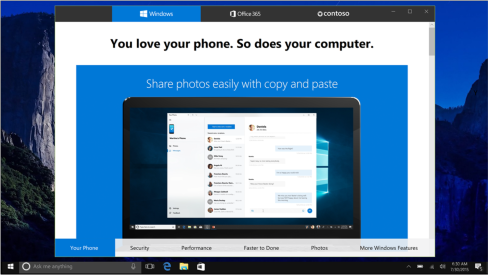
当前 RDX 2.0 导航选项卡体验示例
在 RDX 3.0 中,购物者通过磁贴选择内容,并可以查看有关数字事实标记的详细信息(右):
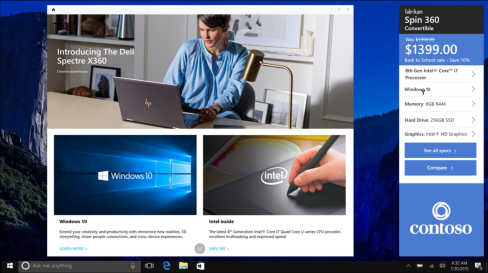
每个内容页面都包含一个或多个部分,这些部分由媒体(图像和视频)、文本内容和行动号召(CTA)按钮或链接组成,以鼓励购物者探索特色内容。 如果内容页包含多个部分,则底部会显示一个功能栏。 客户可以通过选择栏中的功能或向上和向下滚动页面,在页面的内容部分之间移动。
应用突出显示由Microsoft营销团队确定的关键功能。 仅当安装 Office 或检测到某些硬件时,才会显示应用中的某些内容。 例如,安装 Office 365 后,Office 部分可能会显示“立即试用”按钮以打开 Word 或 PowerPoint。 检测到数字化器后,Office 部分可能会显示一组视频,其中显示了 Office 如何使用笔。
显示的内容会根据设备而变化。 例如,如果你预安装了 Office 365,演示将显示 Office 的笔和墨迹书写功能。
当购物者关闭零售演示应用时,他们会看到设备的桌面。
在 RDX 3.0 中,它们还将看到右侧的数字事实标记(除非语言从右到左读取,在这种情况下数字事实标记位于左侧)。
创建自定义内容
OEM 和零售商可以使用 Microsoft RDX 提交工具为零售演示应用创建新的自定义内容。 如果您当前没有 RDX 提交工具的账户,请与您的客户经理联系,并告知他们您希望用于访问该工具的 Microsoft 帐户(MSA)。
在该工具中,可以创建一组可保存到设备映像的基本内容。 这样做会使此内容可供购物者使用,即使零售商从未将演示设备连接到 Internet。 此内容不应具有时间敏感或季节性,它应适用于设备将传送到的所有区域和语言。
在工具中,还可以创建可联机传送到设备的新内容或更新的内容。 此内容可以按语言、区域和模型为目标,以便在目标设备连接到 Internet 时,它会自动接收更新并显示新内容。
OEM 除了添加唯一的页面内容外,OEM 还可以为零售演示应用指定主题颜色、导航所选按钮颜色和徽标。 颜色和徽标在应用级别指定,内容在页面级别指定。 OEM 还可以选择以下三个模板之一:Hero、沉浸式 Hero 和马赛克(如下所述)。
模板选项、示例和要求
零售演示应用内容部分有四个模板:Hero、Feature、Immersive Hero 和马赛克。
Hero 模板
使用 Hero 模板展示关键内容。 必须使用全出血图像,可以将其与标题、文案和/或行动号召链接结合使用。 此模板还可以支持全出血视频。 视频中的所有文本都必须嵌入到媒体中。 下面是 Hero 模板的媒体和文案要求:
| 元素 | 要求 |
|---|---|
| 图像或视频 | 图像必须是 PNG,具有透明背景且没有填充;视频必须 .mp4 文件。 生成内容时,RDX 提交工具会提供解决方案建议,并因模板而异。 |
| 徽标 | 946 x 220 像素;图像必须是 PNG,具有透明背景且没有填充。 |
| 标题 | 建议限制为 55 个字符,而不是在字符之间计算空格。 这为本地化提供了空间。 |
| 子标题 | 建议限制为 55 个字符,而不是在字符之间计算空格。 这为本地化提供了空间。 |
| 段落 | 140 个字符,不计算字符之间的空格。 |
| 行动号召 (CTA) 按钮文本 | 建议限制为 11 个字符,而不是在字符之间计算空格。 |
| 法律文本 | 150 个字符,不计算字符之间的空格。 |
可以为 CTA 按钮设置 4 个操作:
- 跳转到组中的另一页
- 启动应用
- 启动默认浏览器并转到 URL(仅限联机设备)
- 打开媒体(图像、视频或文档)
下面是 Hero 模板的示例:
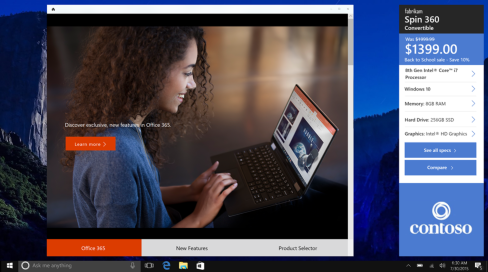
沉浸式主图模板
当需要强调设备的特定部分或功能时,请使用沉浸式Hero模板。您可以切换文本和图像的位置以实现不同布局。 可在此处使用标题、文案和/或号召性链接的组合。
下面是 Immersive Hero 模板的媒体和文案要求:
| 元素 | 要求 |
|---|---|
| 图像或视频 | 图像必须是 PNG,具有透明背景且没有填充;视频必须 .mp4 文件。 生成内容时,RDX 提交工具会提供解决方案建议,并因模板而异。 |
| 徽标 | 946 x 220 像素;图像必须是 PNG,具有透明背景且没有填充。 |
| 标题 | 建议限制为 55 个字符,而不是在字符之间计算空格。 这为本地化提供了空间。 |
| 子标题 | 建议限制为 55 个字符,而不是在字符之间计算空格。 这为本地化提供了空间。 |
| 段落 | 140 个字符,不计算字符之间的空格。 |
| 行动号召 (CTA) 按钮文本 | 建议限制为 11 个字符,而不是在字符之间计算空格。 |
| 法律文本 | 150 个字符,不计算字符之间的空格。 |
可以为 CTA 按钮设置 4 个操作:
- 跳转到组中的另一页
- 启动应用
- 启动默认浏览器并转到 URL(仅限联机设备)
- 打开媒体(图像、视频或文档)
下面是沉浸式 Hero 模板的示例。
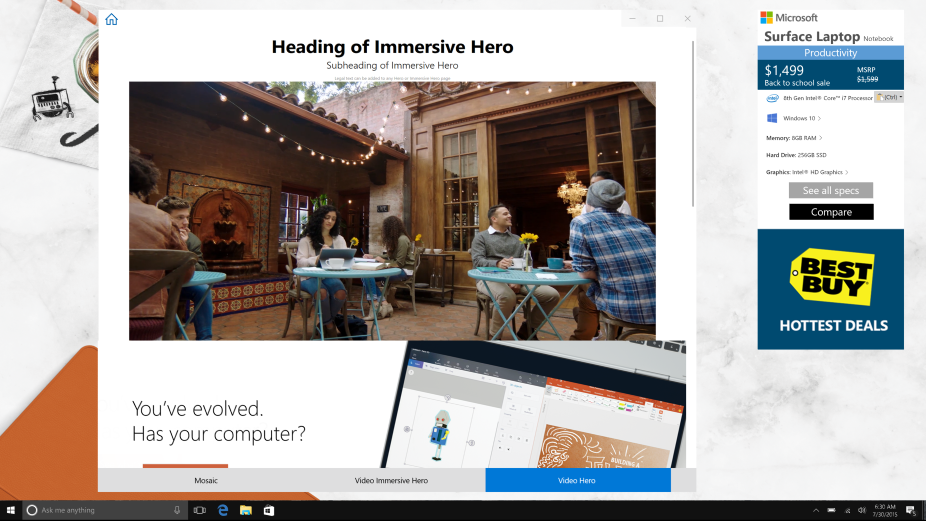
马赛克模板
使用此模板将组件显示为图形蒙太奇。 此模板非常通用,因为你可以将其与文本文件一起使用或不使用文本文件。 它始终扩展整个内容区域。 使用马赛克支持主题、传达想法或展示有关特定主题的顶级选择。 如果需要将用户定向到另一个页面,请添加“行动号召”链接。 CTA 通常居中对齐,并显示在磁贴底部。
马赛克布局遵循多个预定义模式,具体取决于要包括的磁贴数量。 布局如下所示:
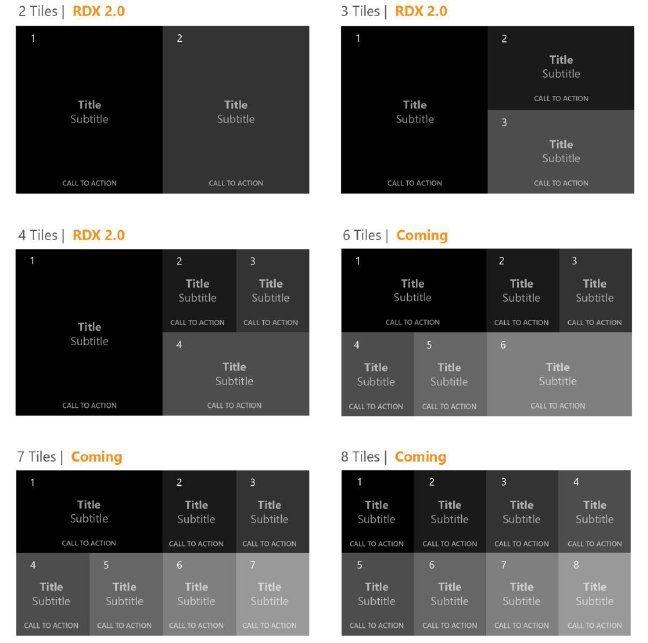
马赛克模板的媒体和文案要求如下:
| 元素 | 要求 |
|---|---|
| 马赛克布局 | 马赛克模板允许 2 – 4 个磁贴。 磁贴的布局是根据 RDX 提交工具中输入的磁贴数自动生成的。 布局不可调整,因此需要按布局的正确顺序放置磁贴。 |
| 磁贴背景图像 | 分辨率因使用的磁贴数而异,但通常图像应是适合屏幕的正方形分辨率或 2:1 分辨率;图像必须是 PNG,具有透明背景且没有填充 |
| 磁贴段落图像 | 建议 220 x 220 像素;图像必须是 PNG,具有透明背景且没有填充 |
| 徽标 | 946 x 220 像素;图像必须是 PNG,具有透明背景且没有填充。 |
| 标题 | 建议限制为 55 个字符,而不是在字符之间计算空格。 这为本地化提供了空间。 |
| 子标题 | 建议限制为 55 个字符,而不是在字符之间计算空格。 这为本地化提供了空间。 |
| 段落 | 140 个字符,不计算字符之间的空格。 |
| 行动号召 (CTA) 按钮文本 | 建议限制为 11 个字符,而不是在字符之间计算空格。 |
| 法律文本 | 由于磁贴大小,马赛克不支持磁贴上的合法文本。 |
可以为 CTA 按钮设置 4 个操作:
- 跳转到组中的另一页
- 启动应用
- 启动默认浏览器并转到 URL
- 打开媒体(图像、视频或文档)
注释
请记住,如果要为脱机设备生成内容,CTA 按钮不应打开 URL,因为这将创建较差的用户体验。
下面是 3 磁贴 Mosaic 布局的示例:
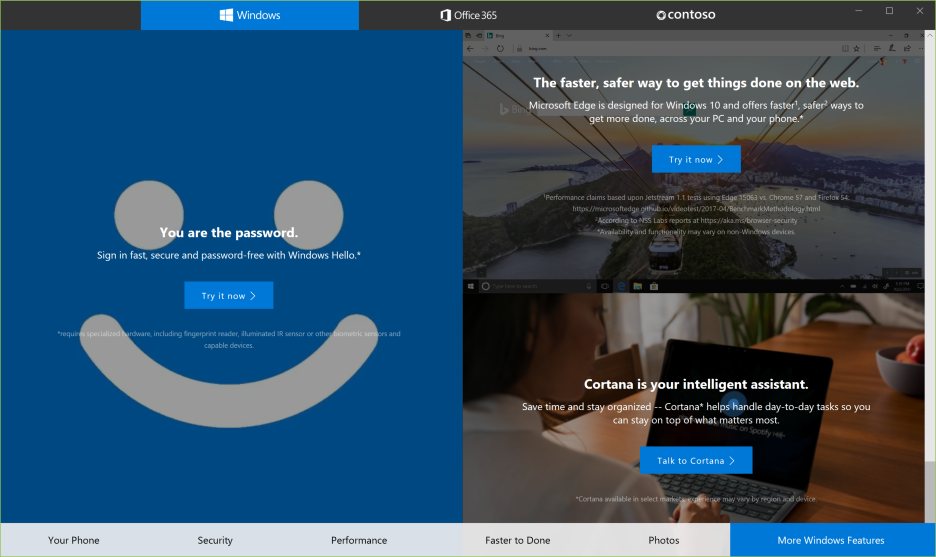
将零售演示应用内容包添加到 OEM 映像
你需要为每种语言完成下面概述的流程,以便提供零售演示应用的内容。 此过程将引导你为特定地域或区域设置创建内容,并将其存储在相应的文件路径中。
首先创建默认的内容集。 此内容应适用于设备要传送到的所有区域和语言。 此内容存储在 \Neutral 文件路径中:
对于在多个区域中销售的设备:
可以为吸引循环添加特定于区域和/或语言的版本。 如果没有特定于区域的内容或特定于语言的内容,将显示默认的内容(\Neutral) 内容。
有关支持的语言和区域设置的完整列表,请参阅 语言标识符常量和字符串。
注释
若要支持语言,图像将需要零售演示模式语言包。
将内容添加到图像:
在 RDX 演示管理系统工具上生成内容后,在本地下载并保存。
在生成设备映像的计算机上,将默认(“中性”) overview.json 文件复制到:
%programdata%\Microsoft\Windows\RetailDemo\OfflineContent\OEM \Content\Neutral\HubContent\overview.json
此外,为美国英语创建一个集。 无论支持哪种其他语言,都必须同时包含默认英语和美国英语的文件:
%programdata%\Microsoft\Windows\RetailDemo\OfflineContent\OEM\US\Content\en-us\HubContent\overview.json
本地化内容的文件路径(可选):
-
%programdata%\Microsoft\Windows\RetailDemo\OfflineContent\OEM\Content\[区域设置]\HubContent\overview.json -
%programdata%\Microsoft\Windows\RetailDemo\OfflineContent\OEM\[区域]\Content\Neutral\HubContent\overview.json -
%programdata%\Microsoft\Windows\RetailDemo\OfflineContent\OEM\[区域]\Content\[区域设置]\HubContent\overview.json
示例:加拿大特定的法语内容:
%programdata%\Microsoft\Windows\RetailDemo\OfflineContent\OEM\CA\Content\fr-ca\HubContent\overview.json
创建所有资产(图像和视频)的文件夹,并将文件夹命名 为overview_assets。 创建 overview_assets 文件夹的压缩版本并将其命名 为oem.zip。
将零售演示应用的资产 oem.zip 文件夹复制到默认文件夹和 US-English 文件夹:
%programdata%\Microsoft\Windows\RetailDemo\OfflineContent\OEM \Content\Neutral\HubContent\oem.zip%programdata%\Microsoft\Windows\RetailDemo\OfflineContent\OEM\US\Content\en-us\HubContent\oem.zip
本地化内容的文件路径(可选):
-
%programdata%\Microsoft\Windows\RetailDemo\OfflineContent\OEM\Content\[区域设置]\HubContent\oem.zip -
%programdata%\Microsoft\Windows\RetailDemo\OfflineContent\OEM\[区域]\Content\Neutral\HubContent\oem.zip -
%programdata%\Microsoft\Windows\RetailDemo\OfflineContent\OEM\[区域]\Content\[区域设置]\HubContent\oem.zip
生成映像。
其他类型的零售演示模式内容
除了零售演示应用和吸引循环应用外,购物者还可以在零售演示模式下查看或体验其他类型的内容。
图书馆内容
许多购物者使用库内容(照片、视频、文档)来充分探索设备上的许多应用或Microsoft应用商店中可用的体验。 强烈建议将此内容包含在图像中。
应用程序
在你的 Windows 应用中包括零售演示功能,以便在销售场所试用电脑和设备的客户可以直接进入。
强烈建议确保设备上包含的应用利用零售演示模式。 你的应用不仅会吸引零售客户的注意力,还可能因应用发现而提高知名度,促成购买后安装。
为应用开发零售演示功能时,建议遵循以下准则:
有重点地进行展示:使用应用的零售模式版本可展示其精彩之处,以及购买 Windows 设备的原因。 以最佳姿态登场。 内容精简:用电梯法则精准传达应用的价值主张。
确保你的应用在每次使用之间清理干净。
减少错误和弹出对话框:错误弹出窗口会导致应用、Windows 以及购物体验的负面影响。 尽可能减少弹出窗口。
若要了解详细信息,请参阅 向应用添加零售演示(RDX)功能。
将零售演示模式(包括语言包)添加到图像
请将以下每个软件包添加到您的镜像。 请注意,这些包必须按顺序安装。
如果设备将包含多种语言,请先添加语言包和语言界面包。 示例:
Microsoft-Windows-Client-Language-Pack_x64_fr-FR.cabMicrosoft-Windows-Client-Language-Pack_x64_vi-VN.cab
请注意,请勿删除英语语言包,零售演示模式需要此包。
接下来,添加每种语言的基本语言包,包括英语。 例如:
Microsoft-Windows-LanguageFeatures-Basic-en-US-Package.cabMicrosoft-Windows-LanguageFeatures-Basic-fr-FR-Package.cabMicrosoft-Windows-LanguageFeatures-Basic-vi-VN-Package.cab
接下来,添加基本零售演示包:
Microsoft-Windows-RetailDemo-OfflineContent-Content-Package.cab
接下来,添加每种语言的本地化零售演示包,包括英语。 示例:
Microsoft-Windows-RetailDemo-OfflineContent-Content-en-us-Package.cabMicrosoft-Windows-RetailDemo-OfflineContent-Content-fr-fr-Package.cabMicrosoft-Windows-RetailDemo-OfflineContent-Content-vi-VN-Package.cab
可用的 RetailDemo 语言包:
- 阿拉伯语 [ar-SA]
- 保加利亚语 [bg-BG]
- 中文
- 香港特别行政区 (传统) [zh-HK]
- 台湾 (传统) [zh-TW]
- 中国 (简化) [zh-CN]
- 克罗地亚语 [hr-HR]
- 捷克语 [cs-CZ]
- 丹麦语 [da-DK]
- 荷兰语 [nl-NL]
- 英语
- 美国 [en-US]
- 英国 [en-GB]
- 爱沙尼亚语 [et-EE]
- 芬兰语 [fi-FI]
- 法语
- 加拿大 [fr-CA]
- 法国 [fr-FR]
- 德语 [de-DE]
- 希腊文 [el-GR]
- 希伯来语 [he-IL]
- 匈牙利语 [hu-HU]
- 印度尼西亚语 [id-ID]
- 意大利语 [it-IT]
- 日语 [ja-JP]
- 朝鲜语 [ko-KR]
- 拉脱维亚语 [lv-LV]
- 立陶宛语 [lt-LT]
- 挪威语 [nb-NO]
- 波兰语 [pl-PL]
- 葡萄牙语
- 葡萄牙 [pt-PT]
- 巴西 [pt-BR]
- 罗马尼亚语 [ro-RO]
- 俄语 [ru-RU]
- 塞尔维亚语 (拉丁语) [sr-Latn-CS]
- 斯洛伐克语 [sk-SK]
- 斯洛文尼亚语 [sl-SI]
- 西班牙语
- 西班牙 [es-ES]
- 墨西哥 [es-MX]
- 瑞典语 [sv-SE]
- 土耳其语 [tr-TR]
- 泰语 [th-TH]
- 乌克兰语 [uk-UA]
- 越南语 [vi-VN]
若要了解详细信息,请参阅 向 Windows 添加语言包。
设置和操作零售演示模式
重置系统
在购物者停止与设备交互后不久,零售演示将播放,Windows 开始重置联系人、照片和其他应用中的任何示例数据。 根据设备的不同,这可能需要 1-5 分钟才能将所有内容完全重置回正常状态。
零售演示模式功能
在零售演示模式下,禁止购物者修改关键系统区域。 例如,它们将无法:
- 添加或更改用户密码
- 更改Microsoft帐户名称
- 访问命令行、注册表编辑器或 PowerShell 实用工具
- 需要对系统具有管理权限的任何内容
激活零售模式
此过程可用于验证设备是否已正确配置为启动任何自定义演示应用程序。 它还可用于在演示设备上启动零售演示模式。
使用以下过程在任何零售设备上激活零售演示模式。
从框中删除设备,然后按电源按钮打开设备。
进入零售演示模式。 有关说明,请参阅 RDX Windows 体验指南(WEG)中的此部分。
继续进行 OOBE 设置(包括接受法律条款),直到到达 RDX 设置。
在“获取最新的演示内容和应用”页中,输入零售访问代码(RAC)。 已下载可用于 RAC 的 SKU 和项。 选择 零售商 SKU 或 Item#、 零售商商店 ID,然后单击“ 下一步”。 如果设备处于脱机状态,请转到下一步。
注释
“SKU”是可选的,只有当与零售访问代码 (RAC) 关联的零售商明确在特定 SKU 下设计体验时,才是必需的。 RAC(零售访问代码)、SKU 和零售商商店 ID 仅适用于零售商,并且仅供零售商使用。 如果这适用于你,则应通过Microsoft客户经理请求代码。 仅当与零售访问代码(RAC)关联的零售商之前已出于此意图将SKU列表提供给Microsoft时,SKU列表才可用。 如果未输入 SKU,设备将获取特定于零售商和硬件型号的内容。
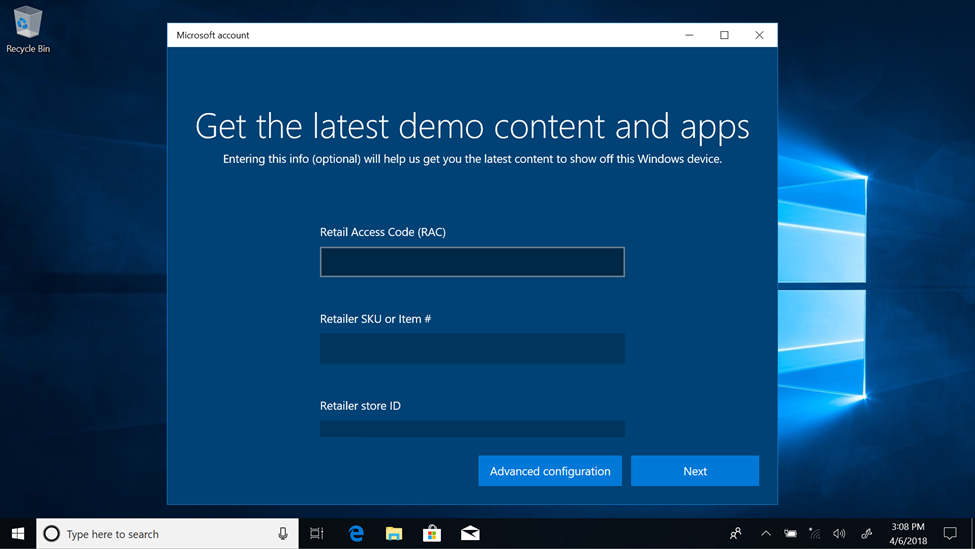
如果要指定启动和关闭时间,请选择 “高级配置”。
在 “自动关闭 ”页中,配置并单击“ 下一步”。
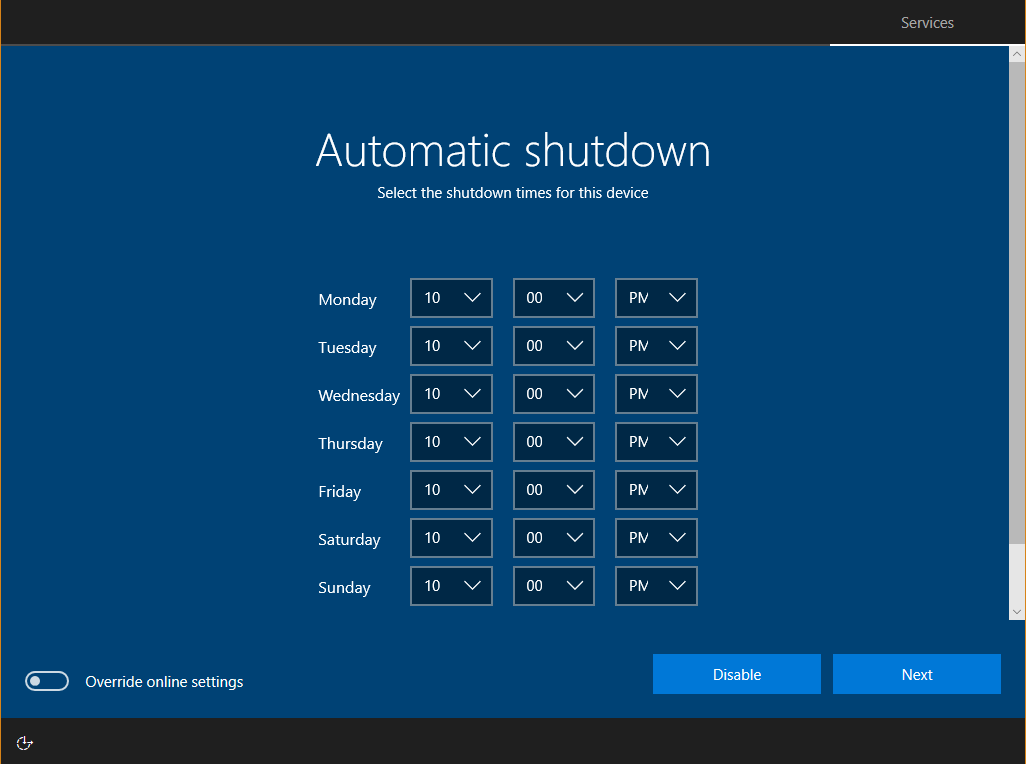
在 RDX 管理员设置 页中,可以选择最多 21 天来使管理员帐户保持活动状态,也可以选择永久保持其活动状态。 必须有密码才能使管理员帐户永久处于活动状态。
如果设备处于联机状态,请选择下一页上的 “完成 ”。
零售演示设置将在桌面出现后不久重启设备。随后,零售演示配置将在后台继续,直至设备开始显示视频吸引循环。
突出显示设备
零售演示模式可以根据设备的外形规格类型展示其他 Windows 功能和应用。
若要访问此内容,请确保设置了 DeviceForm 无人参与设置。
例如,当 DeviceForm 将设备标识为可转换笔记本电脑时,零售演示模式包括显示 Windows 中可转换功能的内容。
其他建议:
如果要在平板电脑设备上设置演示,请将设备配置为启动到平板电脑模式,并关闭基于硬件的提示:
- 确保 ConvertibleSlateMode 对你的设备来说始终准确。
- 若要支持启动到平板电脑模式,请配置 SignInMode 设置。
- 若要删除由 对 ConvertibleSlateMode 的更改触发的提示,请配置 ConvertibleSlateModePromptPreference 设置。
计划自动关闭
Windows 提供了一种方法,用于设置设备自动打开和启动零售演示模式的时间。 同样,可以计划设备何时关闭。 借助这些功能,可以节省能源成本、安排更新以及自动还原零售演示体验。 可以在开箱体验(OOBE)期间或在OOBE之后的零售演示模式设置期间在客户端上配置关闭时间。 此外,可以在设置零售演示模式后使用零售演示资产管理(RDAM)配置自动关闭时间。
安排本地设备的关闭
打开零售演示模式配置。 有关说明,请参阅 RDX Windows 体验指南(WEG)中的此部分。
零售演示模式配置界面已显示。 选择 “高级配置 ”按钮。
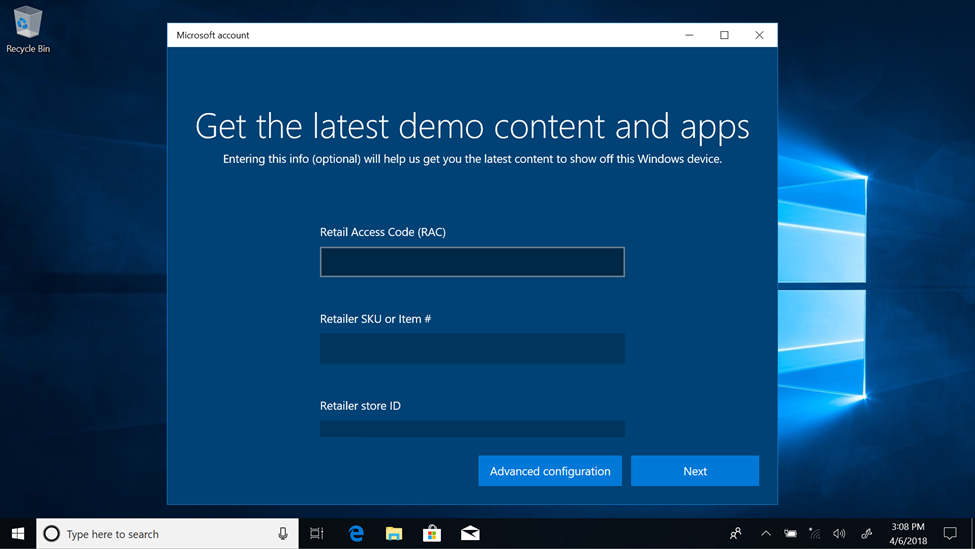
在“高级 RDX 设置”页的“ 自动关闭”下,选择“ 编辑设置”。 这允许你配置设备的自动关闭。
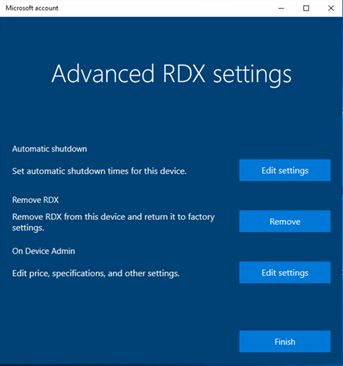
移除零售演示组件
客户完成开箱体验(OOBE)后,Windows 会计划删除所有 RDX 组件,包括您已在 %programdata%\Microsoft\Windows\RetailDemo\OfflineContent\ 文件夹中添加的任何自定义项。
对于存储超过 32GB 的设备,在客户完成 OOBE 后的第 7 天,组件会自动删除。
对于存储量小于 32GB 的设备,默认情况下,客户完成 OOBE 30 分钟后,会自动删除组件。 若要更改此计划,请查找注册表项 HKLM\Software\Microsoft\Windows\CurrentVersion\Setup\OOBE 并将该值设置为 30 到 10080(= 7 天)的分钟数 DeleteDemoContentDelay 。
md c:\HWID
Set-Location c:\HWID
Set-ExecutionPolicy Unrestricted
Install-Script -Name Get-WindowsAutoPilotInfo
Get-WindowsAutoPilotInfo.ps1 -OutputFile AutoPilotHWID.csv